Slik reparerer du Apple Mail, sender e-post fra feil e-postadresse på din Mac

Apple Mail, e-postprogrammet som følger med macOS, har noen forvirrende kontooppsettskjermer. Hvis e-postmeldinger du sender ser ut til å komme fra feil adresse, for eksempel, sendes e-postmeldinger du sender fra din personlige adresse, fra arbeidsadressen din, eller omvendt. Du kan justere e-postkontoinnstillingene for å fikse dette problemet.
Slik løser du utgående e-postinnstillinger
For å fikse dette problemet må du først åpne Apple Mail og klikke på Mail> Preferences.
(Ikke klikk på "Kontoer" i menyen. Alternativet Kontoer vil i stedet ta deg med til det hele skjermbildet Internett-kontoer der du ikke kan justere e-postkontoinnstillingene dine.)
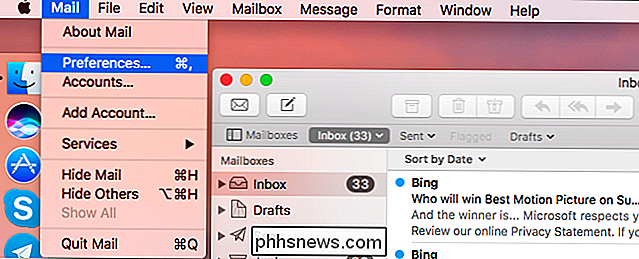
Klikk nå på "Kontoer" -ikonet øverst i Innstillinger-vinduet. Velg e-postkontoen du har problemet med her.
Klikk kategorien "Serverinnstillinger" for kontoen. Du får se to forskjellige kontoinnstillinger her: Innkommende e-postserver og utgående e-postserver.
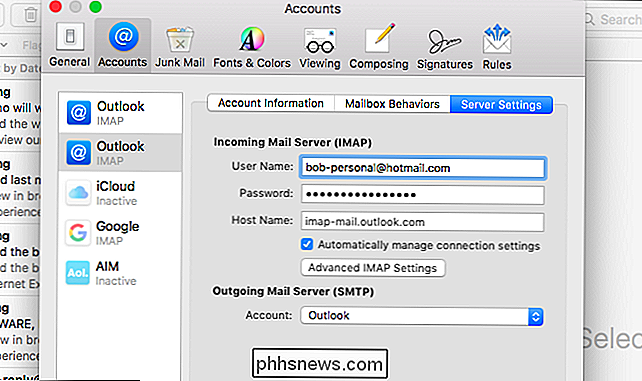
Innstillingen for utgående e-postserver kan være misvisende. Hvis du har flere kontoer fra samme domene, for eksempel flere Outlook.com- eller Gmail.com-kontoer, kan det bare si «Outlook» eller «Gmail» i delen Utgående e-post. Dette kan se bra ut, men det er det ikke.
Klikk på "Konto" -menyen under Utgående e-post, og velg "Rediger SMTP-serverliste" for å se mer informasjon om dine utgående e-postservere.
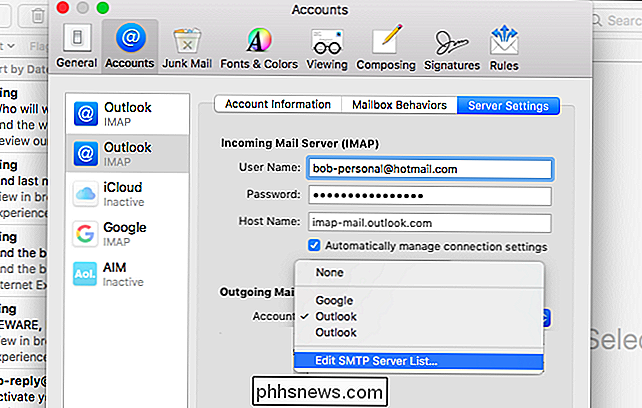
SMTP står for "Simple Mail Overføringsprotokoll ". Listen du ser her er en liste over dine utgående e-postkontoer. Det er mulig for en innkommende e-postkontoadresse å bli knyttet til feil utgående e-postkonto.
I det nedre skjermbildet kan vi se at en utgående konto (i venstre kolonne) blir brukt av to innkommende kontoer (høyre kolonne ). I dette eksemplet betyr dette at både våre personlige og arbeidskontoer sender e-post som vår arbeidsadresse. Det er ikke det vi vil.
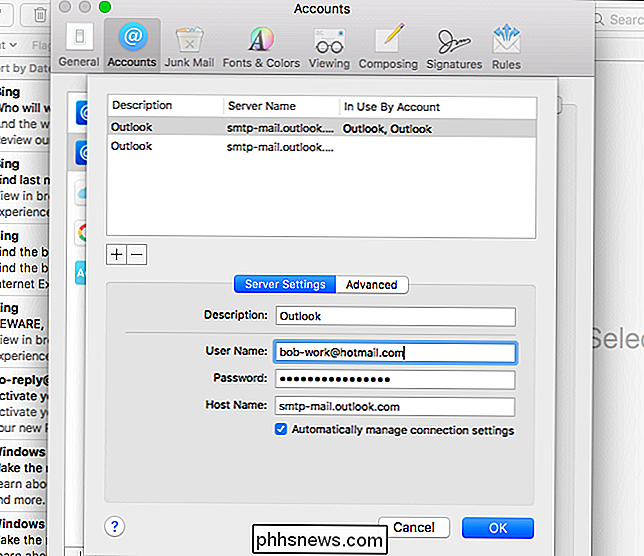
Så det første vi må gjøre er å gi nytt navn til disse utgående kontoene. Nå er de begge kalt "Outlook", som er forvirrende. Klikk på den første og se på "Brukernavn" -boksen nederst i vinduet. Deretter klikker du på "Beskrivelse" -boksen og gir den en beskrivelse som samsvarer med hvilken konto den er. I vårt tilfelle endret vi en til "Outlook - Work" og "Outlook - Personal".
(Hvis du bare ser en konto i denne boksen i stedet for to, må du legge til en utgående adresse for kontoen som ikke gjør det ikke ha en. Klikk på knappen "+" her, og legg til SMTP-serveren og kontoinformasjonen. Du kan få disse fra organisasjonen eller e-postleverandøren.)
Når du er ferdig med å endre navn på beskrivelsene her, klikker du OK.
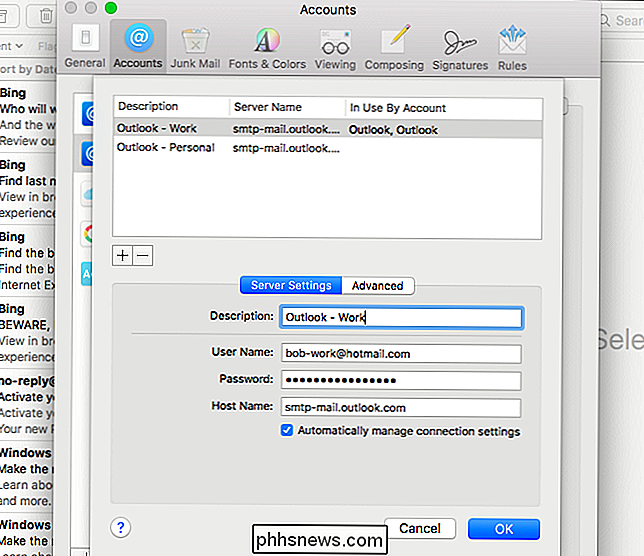
Nå, når du klikker på "Konto" -boksen under Outgoing Mail Server (SMTP), vil du kunne fortelle hvilken som er hvilken. Velg riktig utgående server for kontoen din, og gjenta for eventuelle andre kontoer i venstre rute hvis nødvendig.
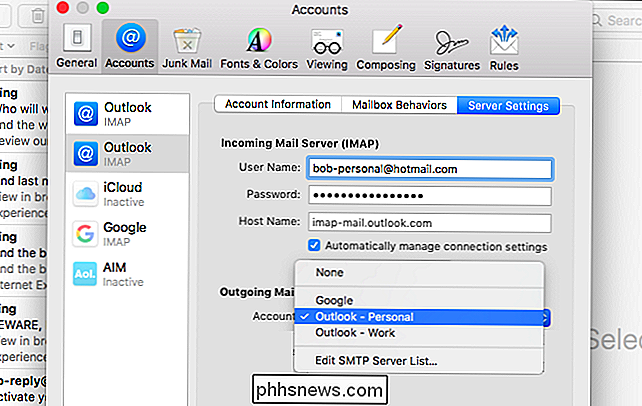
Hva betyr "Offline"?
Hvis du ser teksten "Frakoblet" ved siden av en konto i inn Boxen for utgående postserver (SMTP), som angir innstillingene for SMTP-serverkontoen din, er feil. Du kan ha endret passordet og glemt å oppdatere det utgående SMTP-serverpassordet når du for eksempel oppdaterte den innkommende e-postkontoens passord. Hvis det er en gammel konto, kan kontoen ha blitt stengt og fjernet fra serveren.
Klikk på "Rediger SMTP Server List" -alternativet i menyen og oppgi passende kontoopplysninger - for eksempel ved å oppdatere passordet for kontoen i SMTP-serverlisten.
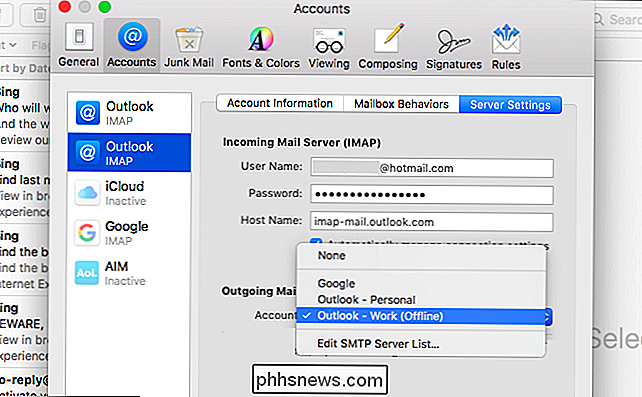
RELATED: E-postgrunnleggende: POP3 er utdatert; Vennligst bytt til IMAP i dag
Du kan også fjerne alle e-postkontoene dine fra Mail-appen og legge dem til igjen. E-post skal sette opp ting riktig hvis du starter på nytt. Men hvis du har noen POP-e-postkontoer, mister du e-postmeldinger som er lagret uten nett. Dette er grunnen til at IMAP generelt er en overlegen løsning for å få tilgang til e-posten din i et skrivebordsprogram.

Skjermsparere har ikke vært nyttige i flere tiår. Hvorfor er de fortsatt her?
Jeg gikk gjennom sovesaler i 2003 da jeg så det: et skrivebord med tre dataskjermer, alle med en Matrix-skjermsparer som rullet grønt tekst. Det er latterlig i etterkant, men jeg trodde det var bare det kuleste. Ikke lyv, det ville du også ha. I dag bruker jeg ikke en skjermsparer, og du sannsynligvis ikke heller.

Slik sender du bilder fra iPhone med lokaliseringsdata fjernet
Bare fordi du vil dele et bilde med noen, betyr det ikke nødvendigvis at du vil dele den nøyaktige plasseringen du tok med dem. Heldigvis er det enkelt å sende et bilde uten å sende sensitive data sammen med den. iPhone, som andre smarttelefoner, innebærer tonnevis metadata i hvert fotografi du tar med innebygd kamera.



